PostgreSQL在CentOS上的安装和使用
一、背景和介绍
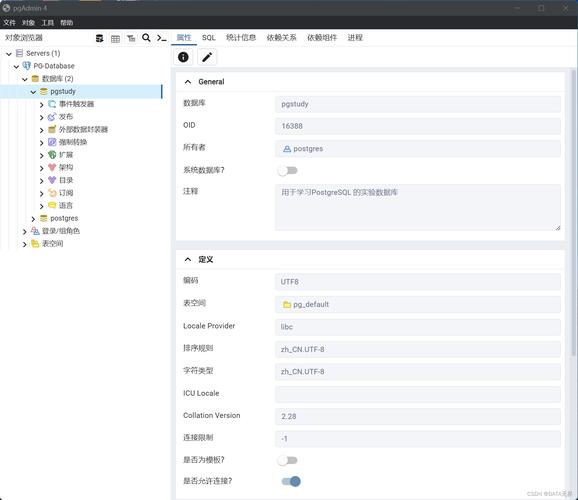
PostgreSQL是一种开源对象关系数据库管理系统,以其高度的标准兼容性、强大的功能集以及良好的性能著称,它广泛用于数据密集型应用程序,包括金融系统、电子商务平台以及地理信息系统等,本文将详细介绍如何在CentOS上安装和使用PostgreSQL,涵盖从安装前的准备工作到具体的操作步骤,确保读者能够顺利部署并使用这一强大的数据库系统。
二、安装前准备
系统更新
在开始安装之前,首先需要确保CentOS系统是最新的,这有助于避免由于软件版本过旧而引起的兼容性问题:
- sudo yum update y
安装必要的依赖包
为了顺利进行编译和安装,还需要安装一些必要的开发工具和库:
- sudo yum groupinstall "Development Tools" y
- sudo yum install epelrelease y
- sudo yum install libevent libeventdevel openssl openssldevel readline readlinedevel zlib zlibdevel uuid uuiddevel y
三、添加PostgreSQL仓库并排除系统自带版本
为了避免与CentOS默认的PostgreSQL版本发生冲突,我们需要先排除自带的版本,然后添加PostgreSQL项目提供的官方仓库:

- sudo vi /etc/yum.repos.d/CentOSBase.repo
在[base]部分和[updates]部分分别添加以下行:
- exclude=postgresql
下载并安装PostgreSQL的YUM仓库:
- cd /etc/yum.repos.d/
- sudo curl O https://download.postgresql.org/pub/repos/yum/reporpms/EL8x86_64/pgdgredhatrepolatest.noarch.rpm
- sudo dnf install pgdgredhatrepolatest.noarch.rpm
四、安装PostgreSQL
安装PostgreSQL服务器
通过以下命令安装PostgreSQL服务器:
- sudo yum install postgresql15server postgresql15 y
初始化数据库
安装完成后,需要初始化数据库集群:
- sudo /usr/pgsql15/bin/postgresql15setup initdb
这将创建必要的目录结构和初始数据库。
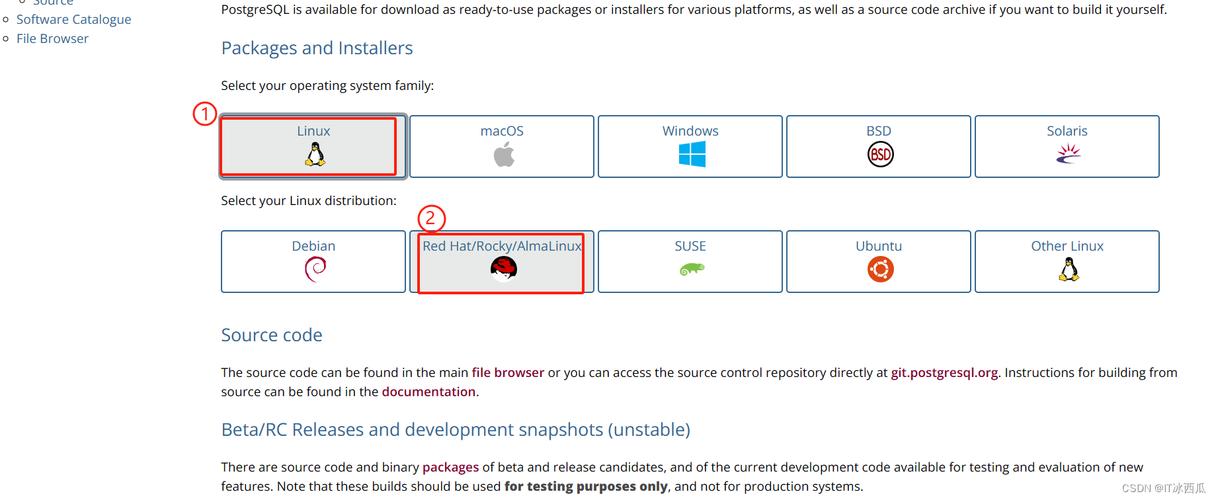
启动PostgreSQL服务
启动并设置PostgreSQL服务开机自启:
- sudo systemctl start postgresql15
- sudo systemctl enable postgresql15
五、配置和优化PostgreSQL
1. 修改postgresql.conf文件
编辑配置文件以优化数据库性能:
- sudo vi /var/lib/pgsql/15/data/postgresql.conf
根据具体需求调整参数,例如共享缓冲区大小、工作内存等。
修改`pg_hba.conf`文件
配置客户端连接权限:
- sudo vi /var/lib/pgsql/15/data/pg_hba.conf
示例配置:
- host all all 0.0.0.0/0 trust
这将允许所有IP地址连接数据库,无需密码,注意生产环境中应谨慎配置。
重启PostgreSQL服务
使配置生效:
- sudo systemctl restart postgresql15
六、使用psql工具操作PostgreSQL
登录psql工具
使用以下命令进入psql交互环境:
- sudo u postgres psql
输入用户密码后即可进入psql提示符界面。
创建数据库和表
创建一个名为testdb的数据库和一个名为testtable的表:
- CREATE DATABASE testdb;
- \c testdb
- CREATE TABLE testtable (id SERIAL PRIMARY KEY, name VARCHAR(100));
插入数据和查询数据
向表中插入数据并进行查询:
- INSERT INTO testtable (name) VALUES ('Alice'), ('Bob');
- SELECT * FROM testtable;
七、常见问题及解决方法
端口占用问题
如果PostgreSQL无法启动,可能是端口被占用,检查并终止占用端口的进程:
- sudo netstat tuln | grep 5432
- sudo kill 9 <PID>
然后重新启动PostgreSQL服务。
2. 忘记PostgreSQL超级用户密码
如果忘记了PostgreSQL的超级用户密码,可以通过以下步骤重置:
停止PostgreSQL服务:
- sudo systemctl stop postgresql15
使用单用户模式启动PostgreSQL:
- sudo u postgres postgres single D /var/lib/pgsql/15/data resetpassword
按提示重置密码。
数据库连接失败
检查pg_hba.conf文件中的配置,确保允许相应IP地址连接,并确保防火墙开放了5432端口:
- sudo firewallcmd permanent addport=5432/tcp
- sudo firewallcmd reload
八、归纳
通过以上步骤,我们详细介绍了在CentOS上安装和使用PostgreSQL的过程,从最初的系统更新和依赖包安装,到添加PostgreSQL仓库并安装数据库服务器,再到初始化数据库和配置服务,每一步都进行了详细讲解,我们还提供了一些常见操作示例以及可能遇到的问题和解决方法,希望这篇文章能够帮助读者顺利地在CentOS上部署和使用PostgreSQL,充分利用其强大的功能来满足业务需求。










